
iPhone 및 iPad에는 실제로 머리를 기울여도 기기를 제어 할 수있는 멋진 접근성 기능이 있습니다. 이것은 손과 팔을 제한적으로 사용하는 경우 분명히 유용하지만 손이 젖거나 더러워 져 귀중한 전자 제품을 만지고 싶지 않은 사람들에게도 좋습니다.
오늘은 헤드 틸트 기능을 설정하는 방법과이 기능을 사용할 수있는 방법을 설명하겠습니다.
시작하려면 먼저 장치에서 설정을 열고 "일반"을 탭하십시오.
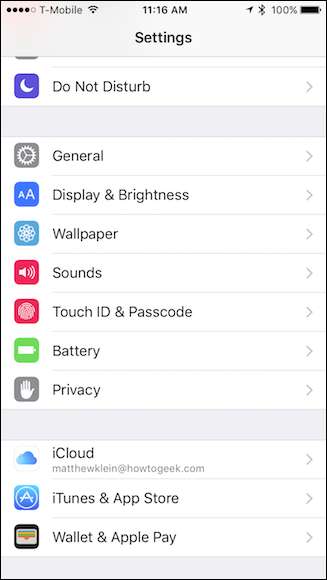
일반 설정에서 "접근성"을 탭합니다.
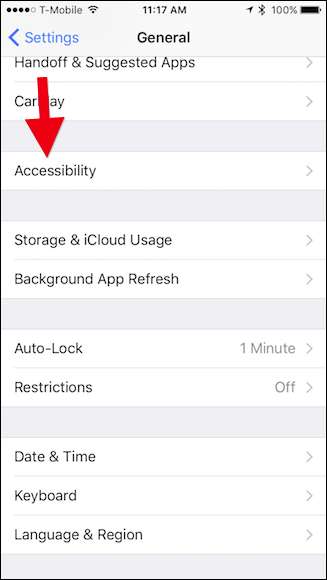
접근성 설정에서 "스위치 제어"를 탭합니다.
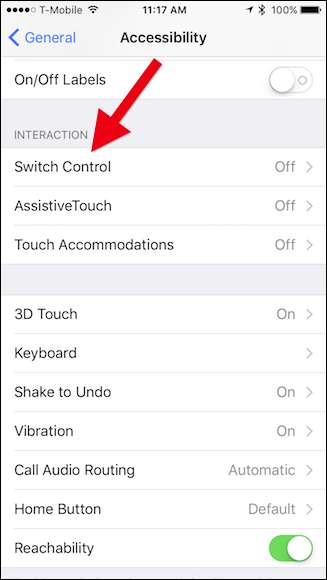
스위치 제어를 켜기 전에 먼저 스위치를 정의하겠습니다. 계속하려면 "스위치"옵션을 누릅니다.
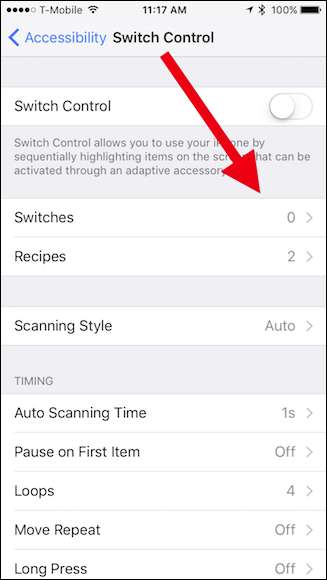
스위치 화면에서 "새 스위치 추가"를 탭합니다.
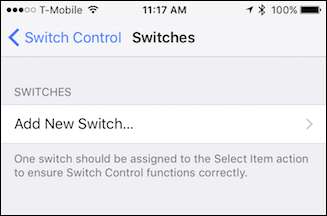
이제 카메라를 소스로 선택합니다.
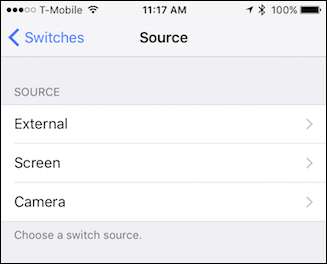
스위치 제어를 켜면 카메라가 머리 움직임을 감지 할 때까지 계속 얼굴을 스캔합니다. 이러한 움직임을 정의하려면 왼쪽 또는 오른쪽 방향을 선택해야합니다.
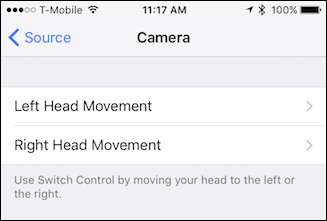
이제 제공된 옵션에서 작업을 선택해야합니다. 첫 번째 머리 기울 이기에는 시스템이 원하는 것을 선택할 때마다 머리를 기울이고 열 수 있도록 "Tap"을 선택합니다.
Siri와 같은 것을 선택하여 음성 지원을 터치하지 않고도 활성화 할 수도 있습니다. "Hey Siri"를 사용하여이 작업을 수행 할 수도 있지만 때로는 불안정 할 수 있습니다.
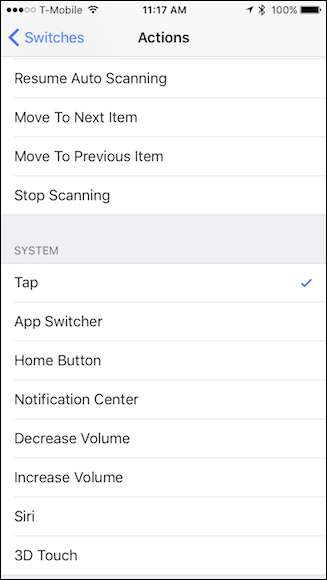
하나의 머리 움직임을 정의한 후에는 다른 하나를 설정할 수 있습니다. 왼쪽에 "선택", 오른쪽에 "탭"으로 설정했습니다. 이렇게하면 기기가 화면 선택 항목을 스크롤 할 때 영향을주고 싶은 항목을 선택하거나 항목을 직접 탭할 수 있습니다.
선택 헤드 기울이기 옵션은 추가 작업을 제공하는 화면 대화 형 메뉴를 제공합니다. 메뉴에 원하는 옵션이 표시되면 머리를 다시 기울여 선택하면됩니다.
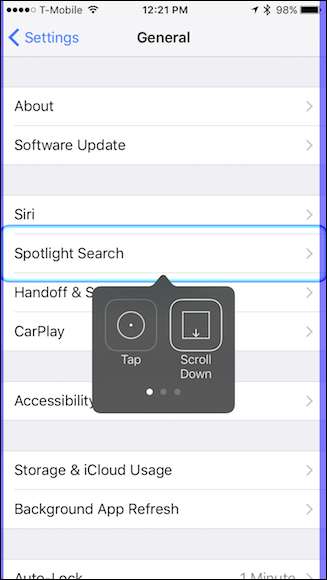
머리 움직임을 정의한 경우 스위치 제어 (화면이 파란색으로 표시됨)를 켜는 것을 잊지 마십시오. 그렇지 않으면 작동하지 않습니다. 스위치 제어 화면으로 돌아가서 버튼을 탭하면됩니다.
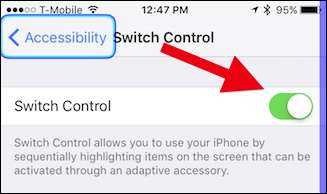
스위치 제어 옵션을 사용하여 머리 기울임 감도, 시스템이 화면 항목을 스크롤하는 속도 등을 조정할 수 있습니다.
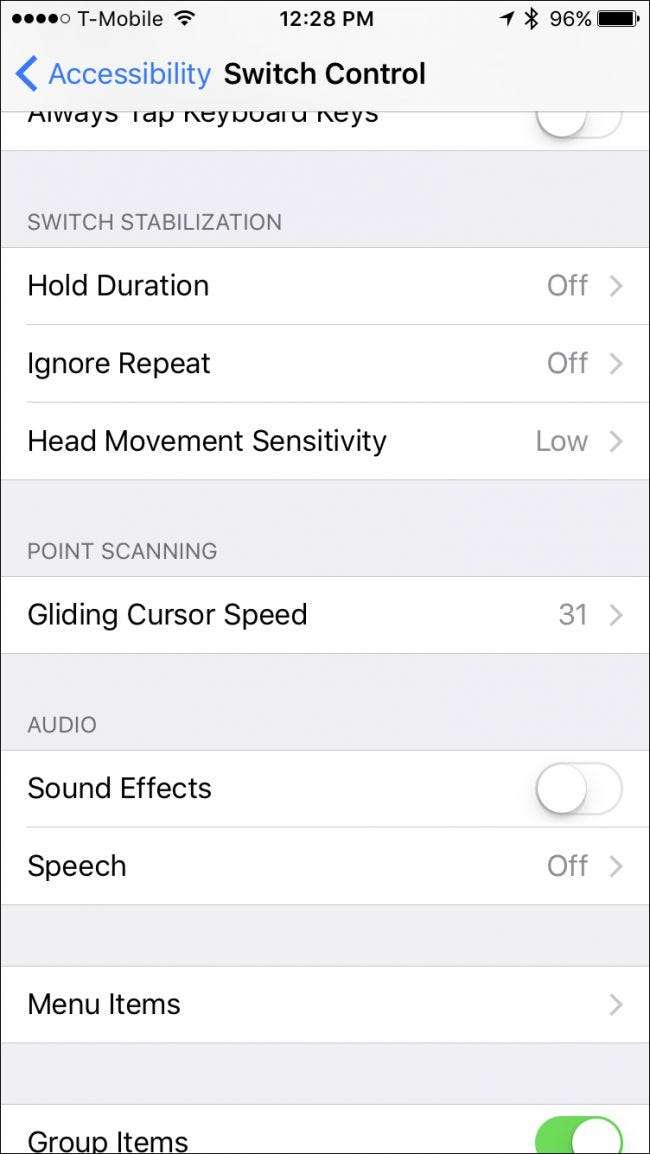
제대로하고 있지 않다면 스위치 제어가 경고를 알려줍니다.
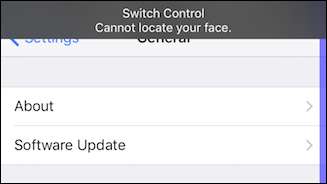
약간의 연습이 필요하지만 머지 않아 머리를 한쪽 또는 다른쪽으로 기울 이기만하면 iPhone 또는 iPad를 매우 효율적으로 제어 할 수 있습니다. 원하는대로 작동하지 않는 경우 머리 기울임이 제대로 작동 할 때까지 각 머리 기울이기 작업을 변경할 수 있습니다.
고개 기울 이기만 iOS에 포함 된 멋진 접근성 기능은 아닙니다. 예를 들어 다음과 같은 경우 액세스 할 수있는 몇 가지 멋진 단축키가 있습니다. 홈 버튼을 세 번 클릭 . 다음과 같이 설정할 수도 있습니다. 통화가 기기의 스피커로 자동 라우팅됩니다. , 휴대 전화를 머리에 대고 싶지 않은 사람들에게 매우 편리합니다.
관련 : 이 유용한 바로 가기를 보려면 iPhone에서 삼중 클릭 사용
따라서 손으로 휴대 전화를 제어 할 수 없거나 제어하고 싶지 않다면 여기에 또 다른 멋진 방법이 있습니다. 사람들이 당신을 재미있게 볼 때 놀라지 마세요. 당신은 끊임없이 머리를 좌우로 기울이기 때문입니다!







